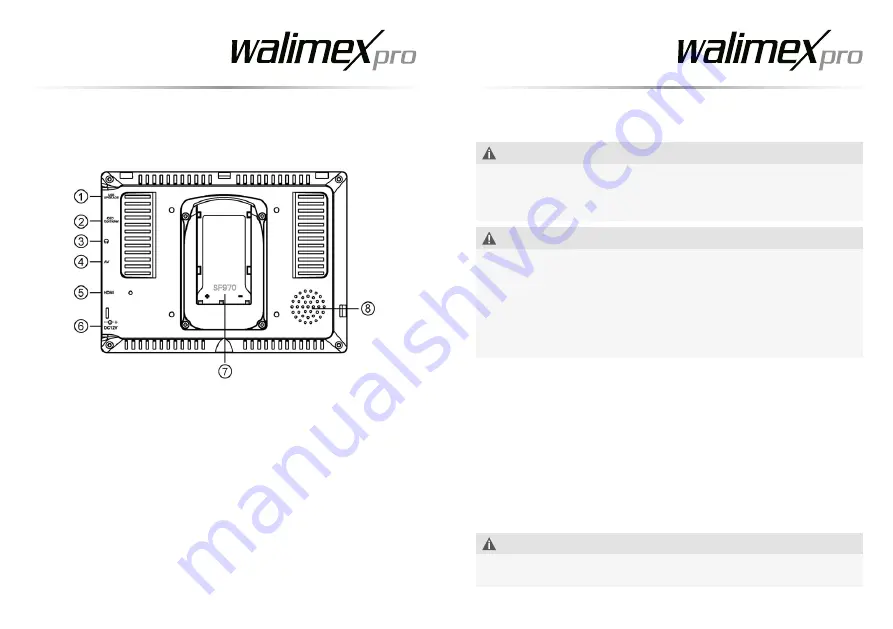
10
11
5. Monitor für den Einsatz vorbereiten
HINWEIS
Die detaillierte Anleitung zu den nachfolgenden Tätigkeiten finden Sie in den
jeweiligen Abschnitten dieser Gebrauchsanleitung. Halten Sie bei der ersten
Inbetriebnahme die Reihenfolge der nachfolgenden Tätigkeiten ein, um Schäden
am Gerät zu vermeiden.
WARNUNG
Beachten Sie bei allen Tätigkeiten die Sicherheitshinweise in den jeweili-
gen Abschnitten.
• Ladevorgang
• Verwendung mit dem Netzteil
• Gerät auf ein Stativ (optional) montieren.
• Neigungswinkel einstellen.
• Gerät an die Stromversorgung anschließen.
• Gerät einschalten, ausschalten - Dimmfunktion.
6. Laden von Akkus
• Verbinden Sie den Rundstecker das Akku Ladekabels mit der Verbindungs-
buchse des Ladegerätes.
• Schließen Sie das Gerät nur an eine schutzgeerdete Steckdose an.
• Die LED´s der Akkuladeanzeige leuchten nach dem Einlegen von 1 oder 2 Akkus
(Modellabhängig) kurz entsprechend des momentanen Ladezustandes auf.
• Sollten die Akkus nicht vollständig geladen sein, beginnt das Ladegerät nach
kurzer Zeit automatisch mit dem Ladevorgang.
• Während des Ladevorganges pulsieren die LED Dioden und signalisieren somit
den Ladevorgang sowie die zwischenzeitig erreichte Ladekapazität.
• Sobald der/die Akku/s vollständig aufgeladen sind, leuchten alle LEDs
dauerhaft. Der Ladevorgang ist hiermit abgeschlossen und wir empfehlen die
Entnahme der Akkus.
HINWEIS
Verwenden Sie nur Akkus die in dieser Bedienungsanleitung genannt werden.
Lassen Sie das Ladegerät niemals unbeaufsichtigt laden.
Artikel-Nr. 21317
Seite
7
von
21
1.
USB Anschlussbuchse für Systemupgrade
2.
Eingangsbuchse OSD Controller ( On-Screen-Display „Bildschirm-
Informationsanzeige)
3.
Anschlussbuchse Kopfhörer
4.
AV-Anschlussbuchse
5.
Audio (L/R) Eingang
6.
HDMI Anschlussbuchse
7.
Akkuhalterung
8.
Lautsprecher
Monitor für den Einsatz vorbereiten
Nutzung mit dem Akku:
Laden des Akkus:
Hinweis: Verwenden Sie nur Akkus die in dieser
Bedienungsanleitung genannt werden. Lassen Sie das
Ladegerät niemals unbeaufsichtigt laden.
1. USB Anschlussbuchse für Systemupgrade
2. Eingangsbuchse OSD Controller ( On-Screen-Display „Bildschirm-
Informationsanzeige)
3. Anschlussbuchse Kopfhörer
4. AV-Anschlussbuchse
5. HDMI Anschlussbuchse
6. Audio (L/R) Eingang
7. Akkuhalterung
8. Lautsprecher
Summary of Contents for Director III
Page 22: ...42 43...







































